
本ps教程学习如何用photoshop制作简单的绿叶上面的水珠效果,主要用到了液化工具和图层样式。 先看效果图

首先百度一个绿叶图片,新建图层做一椭圆选区。

黑白直线渐变。

图层模式改为叠加,效果如下。

添加投影和内阴影样式,效果如下。


用液化滤镜涂抹一下,形状任意。
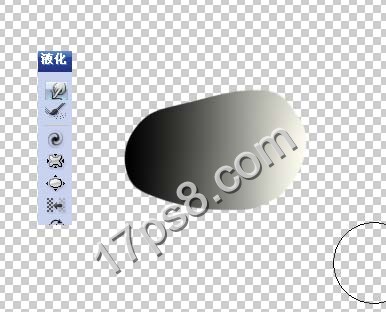
然后新建图层用白色笔刷点一下。

添加其它水珠,本ps教程结束。

 Welche Netzwerkdateiserver-Tools gibt es?
Welche Netzwerkdateiserver-Tools gibt es?
 So implementieren Sie die Online-Chat-Funktion von Vue
So implementieren Sie die Online-Chat-Funktion von Vue
 So stellen Sie Videos wieder her, die offiziell aus Douyin entfernt wurden
So stellen Sie Videos wieder her, die offiziell aus Douyin entfernt wurden
 Warum der Computer immer wieder automatisch neu startet
Warum der Computer immer wieder automatisch neu startet
 So stellen Sie aus dem Papierkorb geleerte Dateien wieder her
So stellen Sie aus dem Papierkorb geleerte Dateien wieder her
 So lösen Sie den HTTP-Status 404
So lösen Sie den HTTP-Status 404
 Regulärer Ausdruck enthält nicht
Regulärer Ausdruck enthält nicht
 Welche Sortiermethoden gibt es?
Welche Sortiermethoden gibt es?




